一台电脑如何登录2个微信 如何在一个电脑上同时登录两个微信账号
在如今社交网络盛行的时代,微信已经成为人们生活中不可或缺的一部分,对于一些人来说,他们可能拥有多个微信账号,这就使得他们需要在一个电脑上同时登录两个或更多的微信账号。如何在一台电脑上实现这一需求呢?本文将探讨如何在一台电脑上登录两个微信账号,并给出一些实用的方法供大家参考。
方法如下:
1.首先,我们先下载微信PC版,安装好。(建议在电脑的桌面上留一个快捷方式)
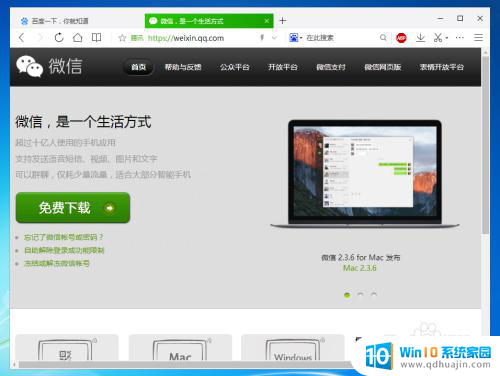
2.找到桌面上的“微信”快捷方式(的图标),单击右键显示“菜单”,选择最后一个“属性”选项。
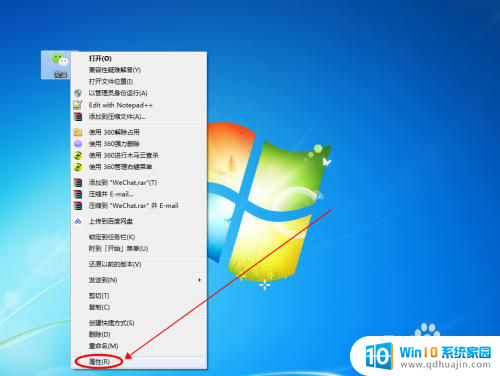
3.在打开的属性窗口中,我们看到已经默认选中了“目标”中的文本内容(即:微信应用程序在电脑中的位置)。我们把它复制下来(按下快捷键“Ctrl+C”就好),然后我们点击“取消”,关闭属性窗口。

4.我们在电脑桌面的空白区域(没有图标的非任务栏区域)单击鼠标右键,选择“新建”,在“新建”的选项中点击“文本文档”完成新建。
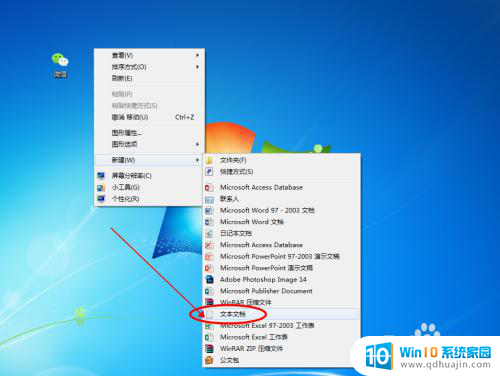
5.打开新建的文本文件,把第三步复制的“目标”粘帖到文本中。再稍微改改:
① 在双引号前面加入“start ”(start后面的英文空格也要带上);② 将“C:\”移到英文空格后面,③ 把第二个双引号移动到“\Tencent\WeChat\WeChat.exe”前面。④ 最后,我们再复制并粘帖一行。(如图所示)
举个例子:若你复制的“目标”是“"D:\YingYong\WeChat\WeChat.exe"”;则最后改好的内容为:“start D:\"YingYong"\WeChat\WeChat.exe”(别忘了再来一行哦~)。
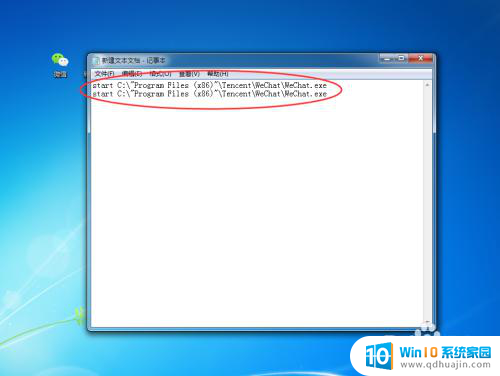
6.点击文档窗口左上方的“文件”,然后再点击“另存为”选项。

7.在弹出的另存为选项中,我们选择左侧栏的“桌面”,再在“文件名”后面加上“.bat”的后缀,之后在“保存类型”的选项卡中选择“所有文件”,最后再点击“保存”按钮(直接按下“Enter”键也是一样的效果)。
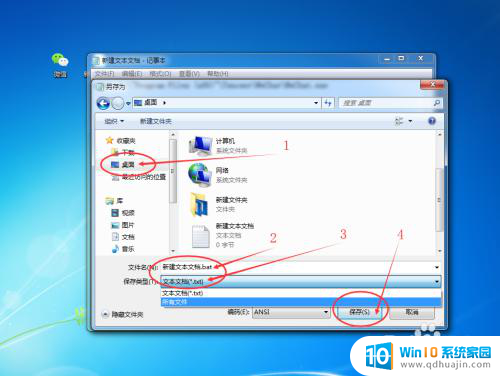
8.保存后,我们可以看到桌面上多了一个名为“新建文本文档”的bat文件。双击打开可以看到:桌面中央位置出现了两个微信登录的界面(两个叠在一起,我们拖动一下就可以发现另一个登录微信的窗口界面了)。之后就可以登录微信了。
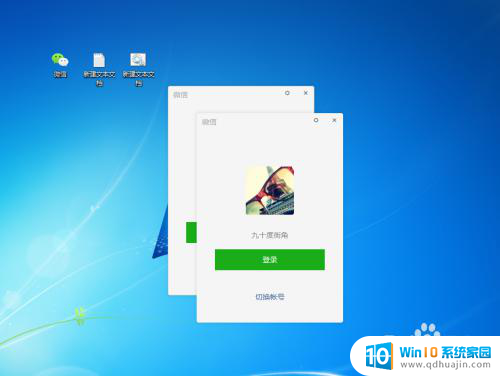
以上是关于如何在一台电脑上登录两个微信账号的全部内容,如果您遇到相同的问题,可以参考本文中介绍的步骤进行修复,希望对大家有所帮助。
一台电脑如何登录2个微信 如何在一个电脑上同时登录两个微信账号相关教程
- 一台电脑登2个steam 一台电脑如何同时登录两个Steam账号
- 笔记本可以同时登陆两个微信吗 如何在同一台笔记本电脑上同时登录多个微信账号?
- 两个微信能同时登录一台手机吗 一个手机上如何同时登录两个微信号
- 怎么用一个手机登录两个微信 如何在一个手机上同时登录两个微信号
- iphone登陆两个微信 iPhone如何同时登录两个微信账号?
- 微信能同时两个手机登录吗 同一个微信账号可以在多个手机上同时登陆吗?
- 一个手机能否登录两个微信号 手机上如何同时登录两个微信号
- 电脑版微信怎么同时登录2个账号 如何在电脑上同时打开多个微信账号
- 如何电脑登录两个微信 电脑版微信如何同时登录两个账号
- 怎么登陆微信的另一个账号 手机微信如何同时登录两个账号
- 网易qq邮箱注册 怎样用邮箱注册QQ号
- 怎么修改word页码 Word文档如何随意修改页码
- u盘插在电脑上面无法显示 U盘插入电脑未显示盘符怎么调整
- thinkpad x13 可以通过蓝牙耳机通话吗 ThinkPad如何连接蓝牙耳机
- word中ctrl+home键的作用 如何使用Word中的Home、End快捷键
- 电脑台式插耳机没有声音怎么回事 台式电脑插入耳机没声音
热门推荐
电脑教程推荐
win10系统推荐
- 1 萝卜家园ghost win10 64位家庭版镜像下载v2023.04
- 2 技术员联盟ghost win10 32位旗舰安装版下载v2023.04
- 3 深度技术ghost win10 64位官方免激活版下载v2023.04
- 4 番茄花园ghost win10 32位稳定安全版本下载v2023.04
- 5 戴尔笔记本ghost win10 64位原版精简版下载v2023.04
- 6 深度极速ghost win10 64位永久激活正式版下载v2023.04
- 7 惠普笔记本ghost win10 64位稳定家庭版下载v2023.04
- 8 电脑公司ghost win10 32位稳定原版下载v2023.04
- 9 番茄花园ghost win10 64位官方正式版下载v2023.04
- 10 风林火山ghost win10 64位免费专业版下载v2023.04